iPadをコンピュータなし/ありで脱獄する方法
iPadユーザーの場合は、アイコンと壁紙を追加してiPadをカスタマイズすることをお勧めします。ジェイルブレイクはそれを達成する方法です。ジェイルブレイクを使用すると、デバイスの実際の管理者になることができます。この記事では、コンピューターの有無にかかわらずiPadを脱獄する方法について説明します。下にスクロールして、iPadの脱獄で有益な旅をナビゲートします。
パート1:iPadを侵入する前に知っておくべきこと
iPadを侵害する前に、これらはあなたが知っておくべきことです。 iPadで脱獄プロセスを成功させるための前提条件情報をご覧ください。
データをバックアップします:iPadを脱獄するときは、将来の参照のために重要なデータをバックアップします。このプロセスはデータの損失につながる可能性があり、問題に直面する可能性があります。後でアクセスするために、外部デバイスを使用してデータのコピーを作成します。
完全に充電されました:脱獄プロセスの前にiPadを請求します。不十分な電力は脱獄プロセスを崩壊させる可能性があり、運用のチェーンの中で停止する可能性があります。
レンガ:Jailbreakイベントの前にiPadをブリックすると、iTunesプラットフォームを介して復元するオプションが提供されます。脱獄が機能しない場合、ガジェットは役に立たなくなり、ジェイルブレイクツールはデバイスの制御を失います。
効率的なアプリ:iPadで動作する完璧な脱獄ツールを選択してください。アプリをデバイスに適用する前に、アプリについて詳しく学びます。適切なアプリは、多くの予期しない問題を解決できます。
安定性:iPadに複雑なアプリケーションがインストールされている場合は、デバイスを操作している間にそれらを無効にします。ガジェットで利用可能な重いプログラムのため、デバイスは不安定になる場合があります。
1.1 iPadを操作することで何が恩恵を受けることができますか?
ジェイルブレイクは、デバイスのソフトウェアおよびオペレーティングシステムを攻撃します。開発者が作成した制限のロックを解除します。脱獄プロセスを通じて、デバイスが境界を越えてアクセスできるようにします。このプロセスは、ソフトウェアの制限を消去し、不正なプラットフォームからデバイスにアプリケーションをインストールすることを許可します。キャリアの制約を克服し、より良いカスタマイズ設定を受け取ります。
1.2 Jailbreaking iPadの長所と短所
iPadを侵入することの利点と短所は次のとおりです。
長所
- iPadを脱獄すると、優れたデバイスのカスタマイズが可能です。デフォルトの製造アプリを削除し、目的のプログラムをインストールすることでデバイスをよく感じることができます。
- App Storeの承認に関係なく、任意のアプリにアクセスできます。 Appleが許可されていない多くの効率的なプログラムがあります。脱獄プロセスの後、これらのプログラムを手間をかけてインストールします。
- 盗まれたデバイスを保護するために、洗練された盗難防止アプリケーションをダウンロードしてください。多くのプログラムはメーカーによって許可されておらず、デバイスを脱獄するときに簡単にインストールできます。
短所
- ジェイルブレイクされたiPadでは、簡単なハッキングが可能です。マルウェアと危険なウイルスは、知らないうちにデバイスに足を踏み入れます。データ侵害につながりました。
- App Storeによって承認されていない不正なアプリへのアクセスは、デバイスに影響を与える海賊版環境を開く可能性があります。
- デバイスを脱獄すると、デバイス保証機能を失う可能性があります。
- iOSアップデートから切断され、デバイスには古いOSバージョンが搭載されています。
- iCloud、iMessage、ApplePayなどの認定されたiOSプラットフォームへのアクセスを拒否します。
1.3ジェイルブレイキングiPadは安全ですか?
デバイスのセキュリティ機能を危険にさらすため、ジェイルブレイクiPadは安全ではありません。制限のロックを解除すると、外部ソースがデバイスに簡単に害を及ぼすようにします。利用可能なすべてのリソースにアクセスできる場合がありますが、危険なソースが含まれています。ジャイルブレイクは、不正なスペースに入るマルウェアとウイルスのためにデバイスを破壊する可能性があります。
パート2:コンピューターなしでiPadを脱獄する方法は?
このセクションでは、ジェイルブレイクツールを使用してコンピューターを使用せずにiPadを脱獄する方法を学びます。それは信頼できるプログラムであり、自由にiPadで作業するのに役立ちます。デバイスの制約のロックを解除し、制限なしにデバイスでやりたいことを何でも実行できます。除外はiOS 11〜14.8と互換性があり、安定したプロセスを保証します。デバイスのOSバージョンの更新機能に影響を与えることなく、iPhone/iPadを脱獄します。 uncoverは、iOSカーネルを直接変更せず、代わりに、脱獄中に変更をもたらすためにメモリ上で動作します。
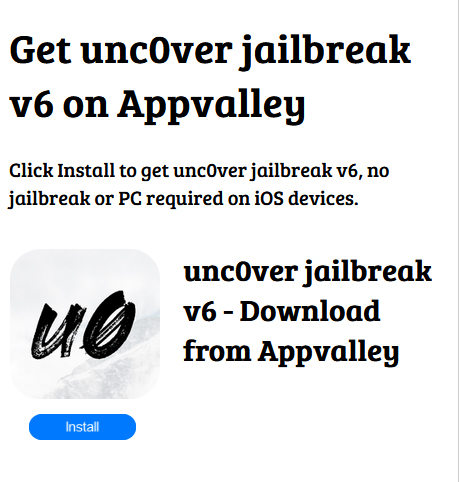
以下のガイドラインをサーフィンして、cuverアプリケーションを使用してコンピューターを使用せずにiPadを脱獄することができます。
ステップ1:設定に移動します – 一般 – バックグラウンドアプリの更新を行い、バックグラウンドアプリの更新オプションをクリックします。次に、リストされたアイテムからWi-Fiをタップします。
ステップ2:次に、設定 – バッテリーを押して、低電力モードをオフにします。
ステップ3:設定に移動します – App Storeを使用して、自動ダウンロードをオンにします。
ステップ4:任意のブラウザからuncoverアプリをインストールし、設定をナビゲートして信頼してください – 一般 – VPNとデバイス管理 – Apple開発 – Trust Apple開発オプションをタップします。
ステップ5:アプリを起動し、ジェイルブレイクボタンを押します。アクションをもう一度確認し、プロセスが正常に完了するまで数秒待ちます。
脱獄プロセスが完了し、iPadはすべてのアプリケーションにアクセスする準備ができています。
パート3:コンピューターでiPadを脱獄する方法は?
Winra1nは、コンピューターを使用したiOSデバイス用のジェイルブレイクツールです。 12以上のバージョンを実行するすべてのCHECKM8デバイスと互換性があります。このツールを使用している間、中断を避けるためにパスコード機能をオフにすることを忘れないでください。 Face ID、Touch ID、PassCodeなどの画面ロックタイプをオフにします。脱獄プロセスのスムーズな処理を保証します。制約された環境の下で機能するフリーウェアウィンドウツールです。このツールは、Appleデバイスサポートパッケージを使用して、Appleサーバーからダウンロードして完璧な操作を行い、64ビットPCにインストールします。
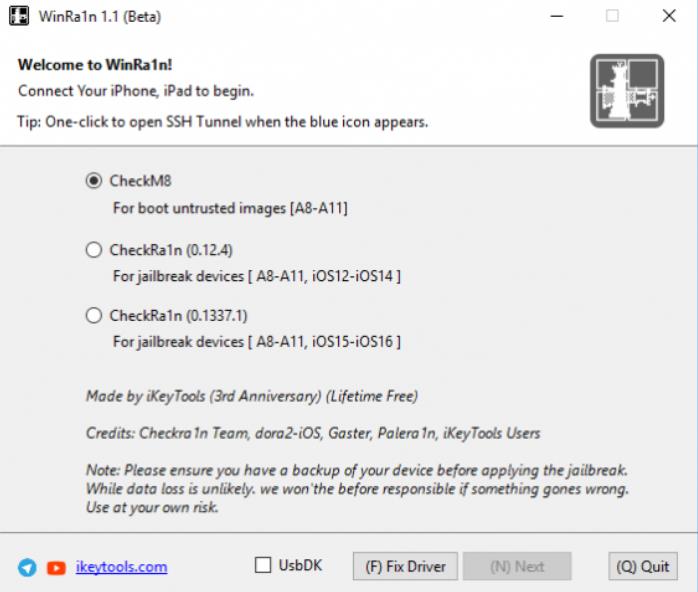
winra1nツールを使用してコンピューターを使用してiPadを脱却するための段階的な指示を以下に示します。
ステップ1:公式のWebページにアクセスして、Winra1Nアプリをダウンロードします。次に、インストールのためにファイルを抽出します。
See also: ポケモンGOワームホールガイド2025年4月版:5つ星ワームホールレイド情報
ステップ2:applemobiledevicesupport64.msiをインストールし、PCを再起動します。
ステップ3:winra1n.exeファイルを実行し、USBケーブルを使用してiPadをPCに接続します。
ステップ4:CHECKRA1Nバージョンを有効にし、ジェイルブレイクボタンをタップしてプロセスを開始します。
ステップ5:画面上の指示を見て、脱獄プロセスを正常に完了します。
ジェイルブレイクアクションの実行中、iPadはDFU/RecoveryまたはNormal Modeに切り替えられます。プロセスが終了するまで数分待たなければなりません。
ボーナスヒント:Activation LockでiPadを脱獄する方法は?
Activation Lockを使用してiPadを脱獄することは難しくありません。あなたの目標が刑務所の侵入を通して活性化ロックをバイパスすることである場合、あなたは失望するでしょう。ジェイルブレイクだけで、iPadからアクティベーションロックを削除するのに役立ちません。 iTOOLTAB Unlockgo iPhone Unlockerのようなサードパーティツールが必要です。 Activation Lockを使用してiPadを脱獄し、iPadからiCloudロックを削除するのに役立ちます。
アクティベーションロックを削除した後、iPadを新しいデバイスとして使用できます。古いアカウントに関連するデータを削除し、携帯電話を直接所有者として使用する新たなスタートを削除します。
Itooltab Unlockgoツールを使用して、活性化ロックをバイパスする指示をサーフィンするのは適切な時期です。
ステップ1 システム上の公式ページからiPhone Unlockerのロックを解除する正しいバージョンのitooltabをインストールし、プログラムを起動します。次に、ホーム画面でiCloudアクティベーションロックのロックを解除し、[スタート]ボタンを押します。信頼できるUSBケーブルを使用して、iPadをPCに接続します。
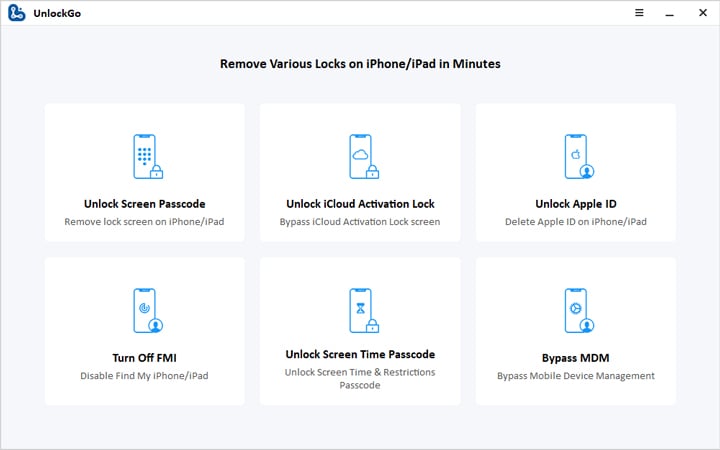
ステップ2 このツールは、ファームウェアパッケージを自動的にダウンロードします。次に、iPadをDFUモードに切り替える必要があります。画面上の指示に従って続行します。
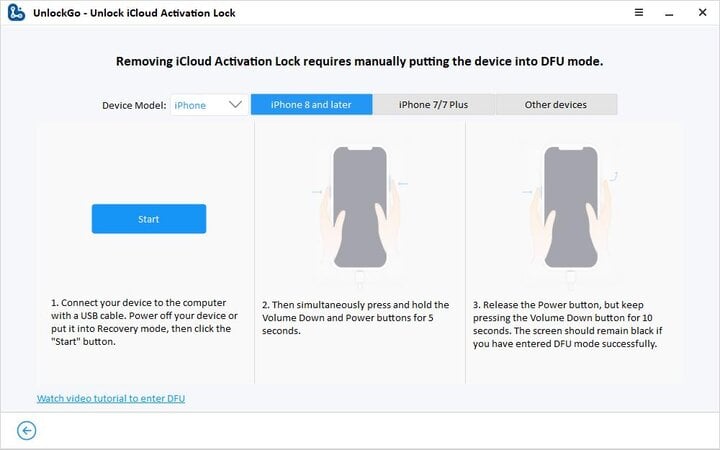
ステップ3 DFUモードを正常に入力した後、UnlockgoはiPadを脱獄し始めます。
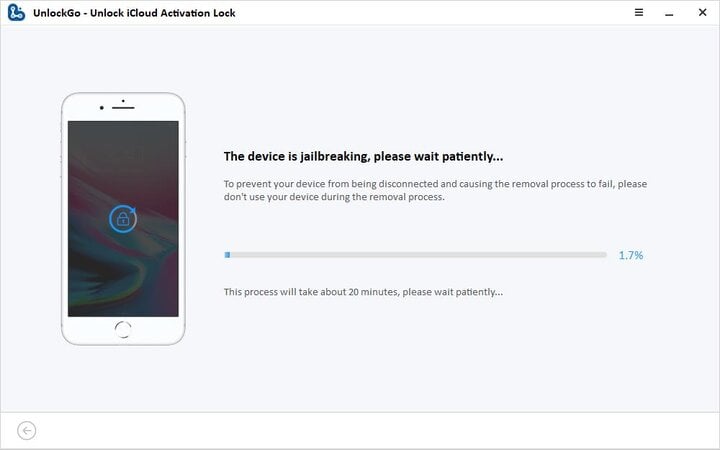
ステップ4 ジェイルブレイクプロセスが成功した後、DFUモードを再度入力する必要があります。次に、UnlockgoはiPadからアクティベーションロックの削除を開始します。
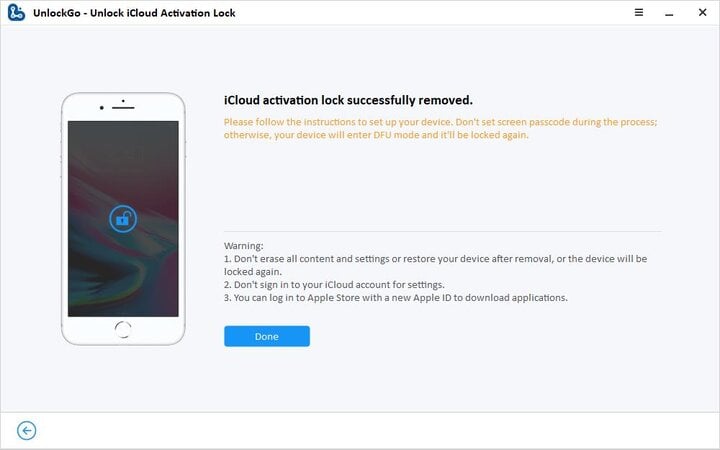
数分待って、完了したボタンを押してプロセスを完了する必要があります。これで、新しいApple IDアカウントでログインして、ガジェット設定をカスタマイズできます。
結論
したがって、上記のコンテンツは、コンピューターの有無にかかわらずiPadを脱獄する方法を示しています。議論されているようにガイドに従って、iPadを楽に脱獄する完璧な方法を選択してください。 YuがiPadを脱獄し、そこからアクティベーションロックを削除したい場合は、iPhone Unlockerのロックを解除することを試みることをお勧めします。



